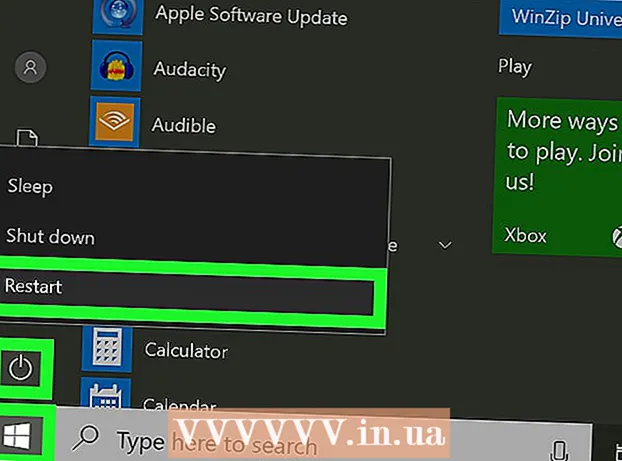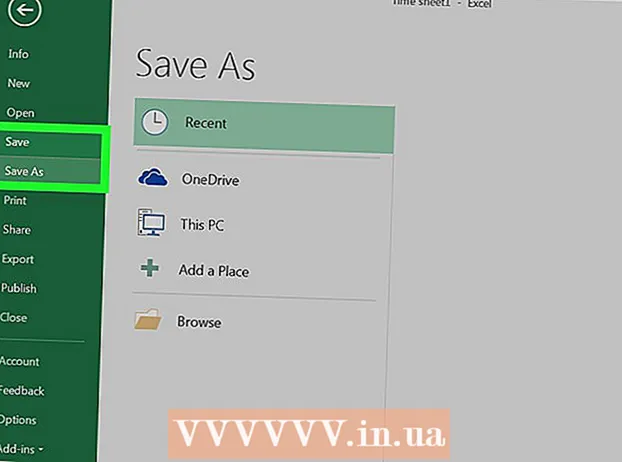מְחַבֵּר:
John Pratt
תאריך הבריאה:
10 פברואר 2021
תאריך עדכון:
1 יולי 2024

תוֹכֶן
טקסט מרכזי בפוטושופ דומה לטקסט מרכזי ב- Microsoft Word. עם זאת, ל- Photoshop יש כמה תכונות נוספות המאפשרות לך לקבל את המראה המושלם לטקסט שלך, על ידי מרכז תיבת הטקסט, מרכז את הטקסט עצמו או רק אופקית או אנכית.
לדרוך
שיטה 1 מתוך 2: מרכז טקסט על הבד
 כתוב את הטקסט שלך באמצעות "כלי הטקסט" (T). פתח את התמונה ושם את הטקסט שלך על הדף. זה לא משנה מה אתה כותב, כי כל כמות טקסט יכולה להיות ממוקמת ממש במרכז התמונה.
כתוב את הטקסט שלך באמצעות "כלי הטקסט" (T). פתח את התמונה ושם את הטקסט שלך על הדף. זה לא משנה מה אתה כותב, כי כל כמות טקסט יכולה להיות ממוקמת ממש במרכז התמונה.  הפרד את כל מה שאתה רוצה למרכז בשכבה נפרדת. שיטה זו תרכז את הכל בשכבה שבחרת. אז אם יש לך חמש שכבות שונות שאתה רוצה למרכז, אתה צריך לעשות את זה ביד או להכין את זה. לעת עתה, עבוד עם מעיל אחד.
הפרד את כל מה שאתה רוצה למרכז בשכבה נפרדת. שיטה זו תרכז את הכל בשכבה שבחרת. אז אם יש לך חמש שכבות שונות שאתה רוצה למרכז, אתה צריך לעשות את זה ביד או להכין את זה. לעת עתה, עבוד עם מעיל אחד.  עבור ל"מרקמה המלבנית "(M) ובחר את כל הציור. זהו הכלי השני בגודלו בסרגל הכלים שלך; הריבוע הקטן מנוקד עם פינה תחתונה משולש קטן. לאחר הבחירה, לחץ וגרור מהפינה השמאלית העליונה עד לבחירת הבד כולו.
עבור ל"מרקמה המלבנית "(M) ובחר את כל הציור. זהו הכלי השני בגודלו בסרגל הכלים שלך; הריבוע הקטן מנוקד עם פינה תחתונה משולש קטן. לאחר הבחירה, לחץ וגרור מהפינה השמאלית העליונה עד לבחירת הבד כולו.  חזור חזרה ל"כלי העבר "(V). זה פשוט הסמן הרגיל והכלי העליון בסרגל הכלים שלך בצד שמאל של המסך. לא איך המסך בחלק העליון של פוטושופ משתנה בכל כלי - כלי הריכוז נמצאים בתפריט זה.
חזור חזרה ל"כלי העבר "(V). זה פשוט הסמן הרגיל והכלי העליון בסרגל הכלים שלך בצד שמאל של המסך. לא איך המסך בחלק העליון של פוטושופ משתנה בכל כלי - כלי הריכוז נמצאים בתפריט זה.  השתמש בלחצני "היישור" בחלקו העליון של המסך כדי למרכז את הטקסט הרצוי. יש סדרה של שורות ותיבות מימין ל"הצג כלים לשינוי טרנספורמציה ". אלה הם כלי היישור. על ידי העברת העכבר מעל כל כלי אתה יודע מה הם עושים. שימו לב במיוחד לשניים הבאים:
השתמש בלחצני "היישור" בחלקו העליון של המסך כדי למרכז את הטקסט הרצוי. יש סדרה של שורות ותיבות מימין ל"הצג כלים לשינוי טרנספורמציה ". אלה הם כלי היישור. על ידי העברת העכבר מעל כל כלי אתה יודע מה הם עושים. שימו לב במיוחד לשניים הבאים: - יישור אנכי: הכפתור השני - שני ריבועים עם קו אופקי במרכז. זה ישווה את הרווח מעל ומתחת לטקסט.
- יישור אופקי: הכפתור הלפני אחרון - שני ריבועים עם קו אנכי במרכז. זה ישווה את הרווח משני צידי הטקסט.
 השתמש במקשי החצים כדי להזיז את הטקסט לאורך הקווים הישרים, תוך שמירה על הריכוז שלך. לחיצה וגרירה של הטקסט יהפכו כמעט בלתי אפשרי לפגוע במרכז. אם ריכזת מספר תיבות טקסט או תמונות, אך אתה עדיין צריך למקם אותן, השתמש במקשי החצים כדי להזיז אותן בצורה מושלמת לאורך הקווים הישרים. לדוגמה, אם תלחץ רק על החץ למטה, תשמור על הריכוז האופקי שלך.
השתמש במקשי החצים כדי להזיז את הטקסט לאורך הקווים הישרים, תוך שמירה על הריכוז שלך. לחיצה וגרירה של הטקסט יהפכו כמעט בלתי אפשרי לפגוע במרכז. אם ריכזת מספר תיבות טקסט או תמונות, אך אתה עדיין צריך למקם אותן, השתמש במקשי החצים כדי להזיז אותן בצורה מושלמת לאורך הקווים הישרים. לדוגמה, אם תלחץ רק על החץ למטה, תשמור על הריכוז האופקי שלך. - השתמש בלחיצה על מקש Ctrl (PC) או על מקש Cmd (Mac) כדי להזיז את הטקסט בצעדים קטנים ומדויקים יותר.
- תנועות אלה תמיד זהות. אם תלחץ על החץ למטה פעמיים ולחץ על החץ למעלה פעמיים, תחזור בדיוק למקום בו התחלת.
שיטה 2 מתוך 2: מרכז את הטקסט
 פתח את התמונה הרצויה בפוטושופ. אם אתה רק מנסה לבדוק משהו, פתח תמונה חדשה ריקה והעלה טקסט בסיסי על הדף.
פתח את התמונה הרצויה בפוטושופ. אם אתה רק מנסה לבדוק משהו, פתח תמונה חדשה ריקה והעלה טקסט בסיסי על הדף.  לחץ על "T" בסרגל הכלים השמאלי ביותר. ניתן גם ללחוץ על כפתור T כדי להגיע לאופציית הטקסט. אתה אמור לראות סרגל כלים חדש מופיע בחלק העליון של המסך עם אפשרויות גופן, גודל, רווח בין שורות וכו '.
לחץ על "T" בסרגל הכלים השמאלי ביותר. ניתן גם ללחוץ על כפתור T כדי להגיע לאופציית הטקסט. אתה אמור לראות סרגל כלים חדש מופיע בחלק העליון של המסך עם אפשרויות גופן, גודל, רווח בין שורות וכו '.  לחץ על כפתור "מרכז טקסט" כדי למרכז את הטקסט. כשהטקסט שלך נבחר, מצא את קבוצת שלוש קבוצות השורות המייצגות את שורות הטקסט בעמוד. העבר את העכבר מעל האפשרות השנייה שנקראת "מרכז טקסט". לחץ עליו כדי למרכז את הטקסט.
לחץ על כפתור "מרכז טקסט" כדי למרכז את הטקסט. כשהטקסט שלך נבחר, מצא את קבוצת שלוש קבוצות השורות המייצגות את שורות הטקסט בעמוד. העבר את העכבר מעל האפשרות השנייה שנקראת "מרכז טקסט". לחץ עליו כדי למרכז את הטקסט.
טיפים
- בדרך כלל הכי קל לקבץ, למזג ואז למרכז את כל האלמנטים שאתה רוצה למרכז כשתסיים.
צרכים
- פוטושופ
- תמונה לפתיחה בפוטושופ